
时间:2021-07-27 20:50:08 来源:www.win10xitong.com 作者:win10
电脑已经成为了大家生活中不可或缺的东西,而且基本上所有的用户电脑都安装了windows系统,操作系统的过程中往往会遇到一些问题,就比如win10桌面图标黑块怎么修复的情况,而且如果遇到win10桌面图标黑块怎么修复的问题又对电脑接触的时间不长,那就不知道该怎么解决了。那我们自己要如何做呢?小编这里提供一个解决思路:1.按下【win+R】快捷键呼出运行,在框中输入:%USERPROFILE%\AppData\Local\ 点击【确定】;2.点击顶部的【查看】,在右侧勾选【隐藏的项目】就能得到很完美的解决了接下去我们就配合上图片,来给大家说一下win10桌面图标黑块怎么修复的操作介绍。
具体方法:
1.按[win R]快捷键调出,在框中输入%USERPROFILE%\AppData\Local\并点击[确定];
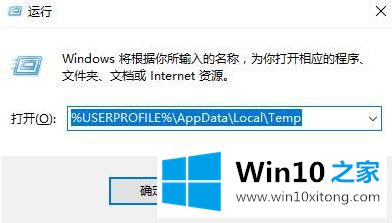
2.单击顶部的查看,并选中右侧的隐藏项目;
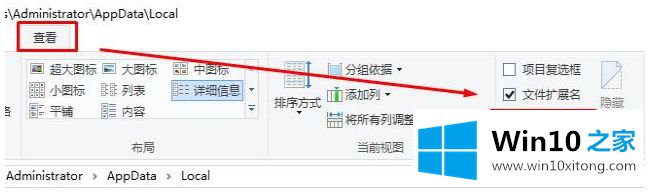
3.找到下面的[IconCache.db]文件并删除;
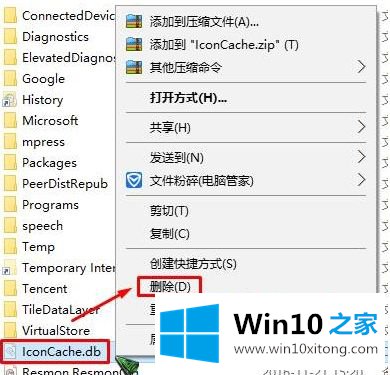
4.打开[任务管理器] (ctrl shift esc),找到[窗口资源管理器],右键单击并选择[重新启动]。
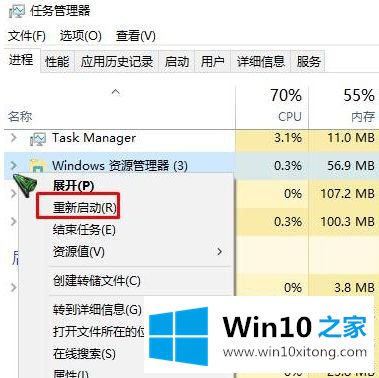
方法2:
1.使用360保安,打开360保安,点击【功能大全】-【手动服务】;
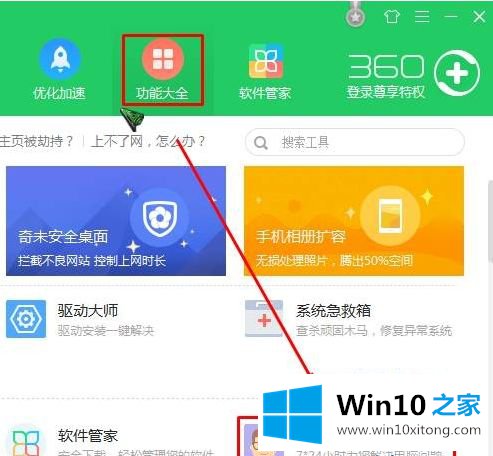
2.搜索框输入:如果快捷方式显示异常,点击【查找方案】,下面会出现相关问题。单击后面的[立即修复]。
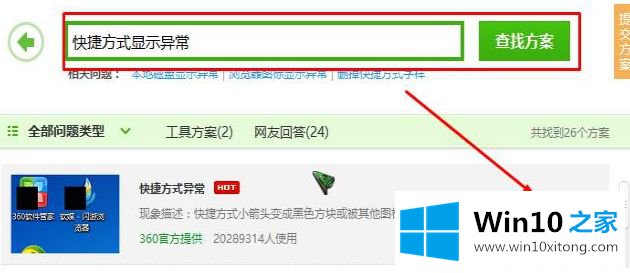
以上是win10电脑桌面图标黑化的处理方法,希望对大家有帮助。
上面的文章非常详细的讲了win10桌面图标黑块怎么修复的操作介绍,当然解决win10桌面图标黑块怎么修复的问题方法肯定是多种多样的,如果你有更好的办法,可以留言和小编一起来讨论。